Teil 5: WinZip 14: Tipps und Tricks für Power-Nutzer
- Tipps und Tricks für Power-Nutzer
- Teil 2: WinZip 14: Tipps und Tricks für Power-Nutzer
- Teil 3: WinZip 14: Tipps und Tricks für Power-Nutzer
- Teil 4: WinZip 14: Tipps und Tricks für Power-Nutzer
- Teil 5: WinZip 14: Tipps und Tricks für Power-Nutzer
So entpacken Sie Dateien mit WinZip und wunzip.exe Um mit WinZip auf der Kommandozeile Archive zu entpacken verwenden Sie das Tool wunzip.exe. Für Ihre Experimente benötigen Sie ein Test-Archiv namens test.zip, das ggf. auch gelöscht werden darf. Generell sollten Sie WinZips Kommandozeilen-To...
So entpacken Sie Dateien mit WinZip und wunzip.exe
Um mit WinZip auf der Kommandozeile Archive zu entpacken verwenden Sie das Tool wunzip.exe.
Für Ihre Experimente benötigen Sie ein Test-Archiv namens test.zip, das ggf. auch gelöscht werden darf. Generell sollten Sie WinZips Kommandozeilen-Tools und deren vielfältige Optionen mit Testdateien ausprobieren. Starten Sie die Windows-Kommandozeile über +, "cmd" und . Dann wechseln Sie mit "cd" in das Verzeichnis mit dem Test-Archiv.
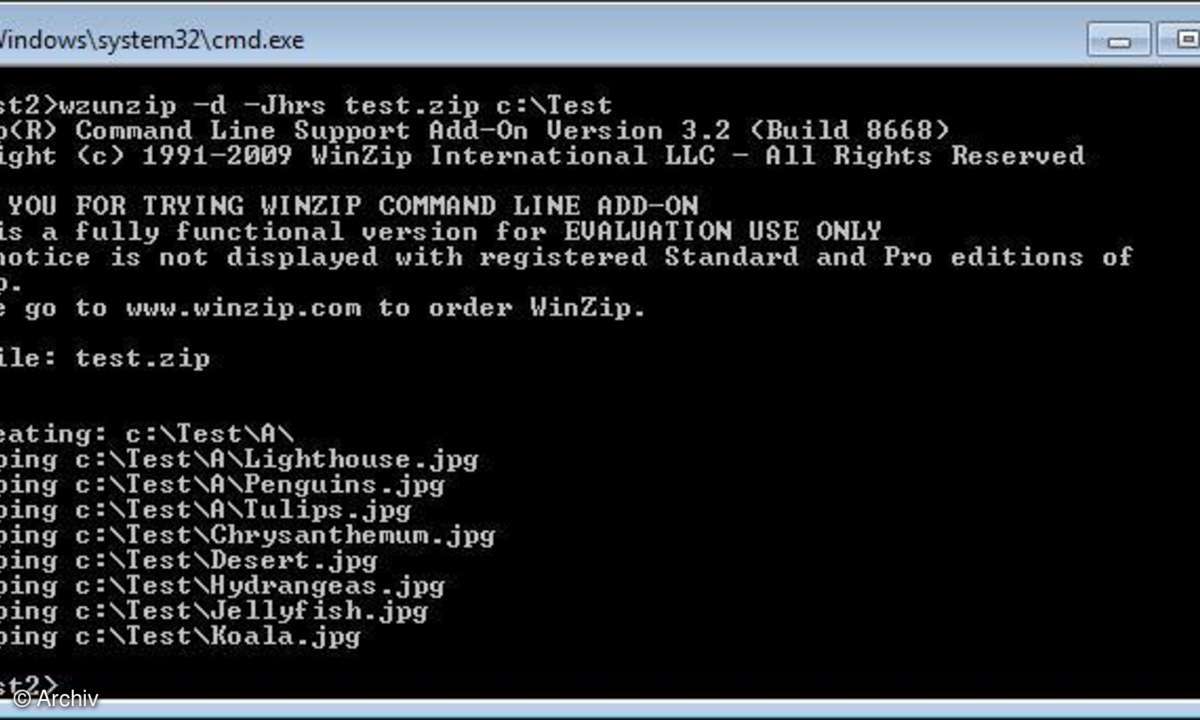
Datei mit Ordnerstruktur entpacken
Üblicherweise will man Archive so entpacken, dass eine darin abgebildete Struktur aus Dateien, Verzeichnissen, Unterverzeichnissen etc. im Zielordner abgebildet wird.
Legen Sie über den Windows Explorer einen Ordner "C:\Test" an. Dann geben Sie auf der Kommandozeile ein:
wzunzip -d test.zip c:\Test
und bestätigen mit der Eingabetaste. Prompt entpackt WinZip (konkret: wzunzip) den Inhalt der Datei test.zip in den Ordner C:\Test. Notwendige Unterverzeichnisse werden dabei automatisch angelegt.
Wenn Sie möchten, dass beim Entpacken auch die Dateiattribute für versteckte und schreibgeschützte Dateien bzw. Systemdateien wiederhergestellt werden geben Sie zusätzlich den Parameter "-Jhrs" an:
wzunzip -d -Jhrs test.zip c:\Test
Möchten Sie vorhandene Dateien automatisch überschreiben nutzen Sie dazu den Parameter "-o":
wzunzip -d -o test.zip c:\Test
Hingegen steht "-o-" für das automatische Überspringen bereits vorhandener Dateien.
Zahlreiche weitere Beispiele für die Verwendung von wzunzip.exe finden Sie in der Dokumentation der Kommandozeilenschnittstelle. Diese finden Sie im Start-Menü unter "WinZip".
zm_timkaufmann











